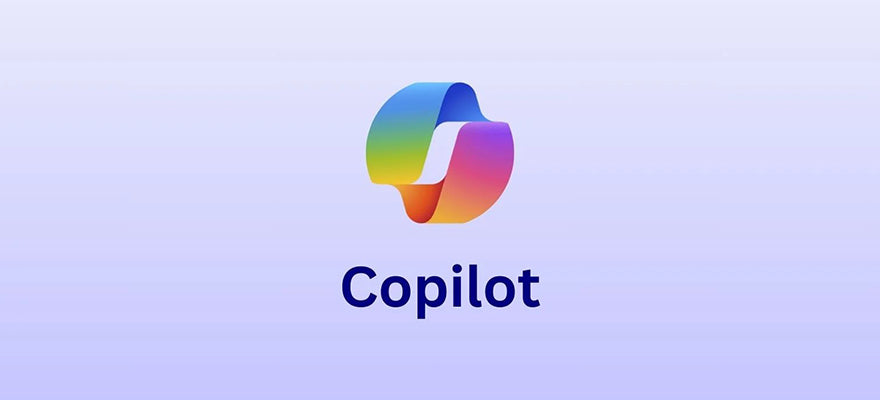目次
Windows Copilotは、Microsoftが開発した人工知能を搭載したデジタルアシスタントです。Windows 11に組み込まれており、日々のPC操作から複雑な作業まで、さまざまな場面であなたをサポートしてくれます。この記事では、Windows Copilotの基本的な機能や使い方、活用事例までわかりやすく紹介します。AIの力を借りてパソコン作業をもっと効率的に、そして楽しくする方法を見ていきましょう。
Windows Copilotの基本概要
Windows Copilotは、Microsoftが2023年に導入し、2025年にかけて大幅に機能強化された、Windowsに統合されたAIアシスタントです。自然な会話形式でパソコンの操作をサポートしてくれます。
Windows Copilotの概要
Windows Copilotは、生成AI技術を活用したMicrosoftの次世代デジタルアシスタントです。従来のCortanaとは異なり、より高度な対話能力と問題解決能力を持っています。単なる質問応答だけでなく、システム設定の変更やアプリの起動、文書作成のサポートなど、パソコン全体にわたる操作を音声や文字入力で指示できます。
特筆すべき点は、Windows OSのシステムレベルで動作するため、あなたのPC環境を理解した上でサポートしてくれることです。つまり、あなたのパソコンにインストールされているアプリやファイルなどの情報を把握し、より的確なサポートを提供してくれるのです。
また、最新のOpenAI技術を基盤としており、インターネット検索と組み合わせることで、常に最新の情報を元にした回答も得られます。これにより、仕事や趣味、学習など、あらゆる場面でスマートなアシスタントとして機能します。
他のAIアシスタントとの違い
Windows Copilotは、他のAIアシスタントと比較していくつかの独自の特徴を持っています。まず、Windowsオペレーティングシステムに直接統合されているため、OSの機能を直接制御できる点が大きな違いです。
例えば、Google AssistantやAmazon Alexaなどは主に情報検索や特定のアプリ操作に特化していますが、Windows Copilotは画面上の情報を理解し、システム設定を変更したり、複数のアプリを連携させたりするなど、より深いレベルでパソコン操作をサポートします。
Microsoft 365 Copilotとの連携も大きな強みで、Word、Excel、PowerPointなどのOfficeアプリケーションと協調して動作し、ドキュメント作成の効率を大幅に向上させることができます。これにより、「先週の会議の内容をまとめた報告書を作って」といった指示だけで、関連するメールやメモから情報を収集し、整形された文書を作成することも可能になっています。
Windows Copilotの主な機能
Windows Copilotは多彩な機能を備えています。日常的なPC操作から複雑な作業まで、さまざまな場面で役立つ機能を見ていきましょう。
システム操作と設定変更
Windows Copilotを使えば、複雑なシステム設定も簡単に変更できます。「ダークモードに切り替えて」「Bluetoothをオンにして」「省エネモードを有効にして」といった自然な言葉での指示で、設定画面を探す手間がなくなります。
特に便利なのは、複数のステップが必要な設定も一度の指示で完了できる点です。例えば「プレゼンテーション用に画面設定を最適化して」と指示すれば、画面解像度の調整、電源設定の変更、通知のオフなど、複数の設定を自動的に行ってくれます。
また、トラブルの対処にも役立ちます。「インターネット接続が遅い」「プリンターが認識されない」などの問題を伝えると、考えられる原因と解決方法を提案してくれるのです。
情報検索と要約機能
Windows Copilotはインターネット検索エンジンと連携しており、最新情報をすぐに調べることができます。通常のブラウザ検索とは異なり、質問の意図を理解した上で最適な情報を抽出し、わかりやすく整理して表示してくれます。
例えば、「東京の週末の天気は?」と聞けば、天気予報を表示するだけでなく、週末のおすすめのアクティビティなどの関連情報も提案してくれることがあります。
特に便利なのが文書や長文の要約機能です。長い記事やレポートを数行で要約してくれるため、情報収集の効率が大幅に向上します。例えば「このPDFの重要ポイントをまとめて」と指示すれば、文書の核心部分を抽出して簡潔にまとめてくれます。
クリエイティブ作業のサポート
Windows Copilotはクリエイティブな作業もサポートします。文章作成、アイデア出し、デザイン提案など、創造的な作業の補助役として活躍します。
例えば、「親睦を深めるための活動を5つ提案して」と指示すれば、状況に合わせたアイディアを提供してくれます。また、「プレゼンテーションの構成を考えて」と頼めば、目的に応じた効果的な構成を提案してくれるでしょう。
画像生成や編集案の提案も可能です。「春の花をテーマにしたロゴデザインのアイデアを出して」といった指示に応じて、デザインコンセプトを提案してくれます。2025年の最新バージョンでは、AIが生成した画像をWindows標準のペイントアプリで直接編集することもできるようになりました。
アプリ連携と自動化
Windows Copilotの強力な機能の一つが、複数のアプリケーションを連携させる能力です。異なるアプリ間でのデータのやり取りや作業の自動化をサポートしてくれます。
例えば、「Excelのデータをもとにプレゼンテーションを作成して」という指示で、ExcelのデータをPowerPointに自動で転記し、グラフや表を含むスライドを作成することができます。また、「メールの添付ファイルを整理して重要なものをまとめて」という指示で、メールから文書を抽出し、内容を分析して重要度順に並べ替えることもできます。
特に2025年のアップデートでは、アプリをまたいだ複雑な作業の自動化が強化されました。例えば「先週のミーティングノートからタスクを抽出してTodoリストに追加し、チームメンバーに割り当てメールで通知して」といった複合的な指示も、一連の流れで実行できるようになっています。
Windows Copilotの活用
Windows Copilotは様々なシーンで活用できます。ビジネスでの利用から日常的な使い方まで、具体的な活用例を紹介します。
ビジネスシーンでの活用
ビジネスの現場ではWindows Copilotが大きな力を発揮します。例えば、会議の準備から資料作成、進捗の確認まで一連のプロセスをサポートしてくれます。
会議前には「明日の営業会議の資料をまとめて」と指示すれば、関連するデータを収集し、プレゼンテーション資料の素案を作成してくれます。会議中は「この会議の重要ポイントをメモして」と指示することで、音声を認識して重要な決定事項を自動的に記録。会議後は「会議の決定事項をチームメンバーにメールで共有して」と指示すれば、議事録を要約したメールの下書きを作成してくれます。
データ分析レポートの作成支援も大きなメリットです。「先月の販売データを分析して傾向をグラフにして」といった指示で、Excelデータを解析し、トレンドを視覚化したレポートを作成することができます。客観的なデータに基づいた意思決定をサポートしてくれるでしょう。
学習と研究での活用
学生や研究者にとっても、Windows Copilotは心強い味方になります。情報収集から論文執筆まで、学習プロセス全体をサポートしてくれるのです。
例えば、レポート作成時には「再生可能エネルギーについての情報を集めて整理して」と指示すれば、関連する情報を収集し、体系的にまとめてくれます。さらに「この論文の重要な部分をハイライトして」と頼めば、PDFや論文の核心部分を抽出し、要約してくれるでしょう。
学習コンテンツの個別最適化もできます。「量子物理学の基本概念をわかりやすく説明して」など、自分のレベルに合わせた説明を求めることができます。また、「この数学の問題の解き方を段階的に教えて」といった質問にも、一つ一つ丁寧に回答してくれます。
日常生活での活用
ビジネスや学習だけでなく、日常生活のさまざまな場面でもWindows Copilotは活躍します。例えば、旅行計画の立案から家計管理まで、幅広くサポートしてくれます。
旅行計画を立てる際には「京都への3日間の旅行プランを立てて」と指示すれば、観光スポットや交通手段、宿泊施設などを含む詳細な旅程を提案してくれます。また、「5人家族の1週間の食事メニューと買い物リストを作成して」と頼めば、バランスの取れた献立と必要な食材リストを作成してくれるでしょう。
写真や動画の整理も効率的に行えます。「去年の夏の家族写真をアルバムにまとめて」といった指示で、日付や内容に基づいて写真を自動分類してくれます。また、「この動画から子どもが笑っているシーンだけを抽出して」など、特定の条件に合った場面の抽出もできます。
Windows Copilotの導入と初期設定
Windows Copilotを活用するための導入方法と初期設定について説明します。比較的簡単な手順で、あなたのWindows PCにこの便利なAIアシスタントを追加できますよ。
必要なシステム要件
Windows Copilotを快適に使用するためには、いくつかのシステム要件を満たす必要があります。まず、Windows 11が導入されていることが基本条件です。Windows 10ではフル機能版のCopilotは利用できません。
ハードウェア要件としては、以下のスペックを満たすことが推奨されています:
- プロセッサー:1GHz以上のクロック周波数、2コア以上のCPU
- メモリ:8GB以上のRAM(推奨は16GB以上)
- ストレージ:64GB以上の空き容量
- グラフィックカード:DirectX 12対応、WDDM 2.0ドライバー搭載
- ディスプレイ:9インチ以上、HD解像度(720p)以上
また、安定したインターネット接続も重要です。Windows Copilotの多くの機能はクラウドベースで動作するため、オフライン環境では機能が制限されます。推奨接続速度は最低5Mbps以上です。
インストールと設定手順
Windows Copilotのインストールと設定は比較的簡単です。以下の手順に従って進めてください:
- Windows Updateを確認:「設定」→「Windows Update」から最新のアップデートを適用します。2025年以降のWindows 11アップデートにはCopilotが標準で含まれています。
- Microsoftアカウントでのサインイン:Windows CopilotはMicrosoftアカウントと連携して使用するため、OSにサインインしていることを確認します。
- Copilotの有効化:「設定」→「プライバシーとセキュリティ」→「AI機能」から「Windows Copilot」を有効にします。
- 初期設定:初回起動時に、音声認識や言語設定、データ収集の同意などの初期設定を行います。
- パーソナライズ設定:好みの動作や優先度を設定します。例えば、よく使うアプリの優先度や応答スタイルなどをカスタマイズできます。
インストール後は、タスクバーのCopilotアイコン(星型のロゴ)をクリックするか、キーボードショートカット「Windows + C」で起動できます。また、「Hey Copilot」という音声コマンドでも呼び出せるようになっています。
基本的な使い方のヒント
Windows Copilotを最大限に活用するためのヒントをいくつか紹介します。これらのコツを押さえることで、より効率的にCopilotを使いこなせるようになりますよ。
まず、指示は具体的に伝えることが重要です。「文書を作って」より「営業チーム向けの四半期報告書の素案を作成して」のように具体的な指示の方が適切な結果を得られます。また、複数の指示を一度に伝えるのではなく、一つずつ依頼すると処理精度が向上します。
対話形式での修正・改善も効果的です。最初の結果が期待通りでなくても、「もう少し簡潔に」「専門用語を減らして」など、追加の指示で調整できます。例えば、文書作成後に「この部分をもっと詳しく説明して」と伝えれば、特定の部分だけを拡張してくれます。
また、Copilotの設定画面から使用履歴を確認できます。過去の対話を振り返ることで、効果的な指示のパターンを見つけることができるでしょう。さらに、頻繁に使う指示はカスタムコマンドとして登録しておくと、次回から簡単に呼び出せて便利です。
Windows Copilotのセキュリティと制限事項
便利なWindows Copilotですが、セキュリティ面での懸念や機能の制限について理解しておくことも重要です。安全に活用するためのポイントを見ていきましょう。
プライバシー保護の仕組み
Windows Copilotは多くの個人データにアクセスするため、Microsoftはプライバシー保護に関する仕組みを複数導入しています。まず、Copilotとの対話内容はユーザーの許可なく第三者と共有されることはありません。
データ処理においては、個人情報の取り扱いを最小限に抑える設計が採用されています。例えば、分析に必要な最低限のデータのみを使用し、個人を特定できる情報は可能な限り匿名化されます。また、センシティブな情報(クレジットカード番号、パスワードなど)を自動的に検出し、処理から除外する機能も備えています。
さらに、企業向けには追加のセキュリティ機能が用意されており、機密データの取り扱いに関するポリシーをカスタマイズできます。「設定」→「プライバシーとセキュリティ」→「Copilotのプライバシー」から、データ収集のレベルやAIによる分析の範囲を詳細に調整可能です。
現時点での機能制限
Windows Copilotは非常に高機能ですが、現時点(2025年5月時点)でいくつかの制限も存在します。まず、完全にオフラインでの使用はできません。主要機能はインターネット接続を必要とするため、接続が不安定な環境では十分に機能しない場合があります。
また、すべてのアプリケーションとの完全な連携はまだ実現していません。Microsoft製品との連携は優れていますが、非純正アプリとの連携には制限があります。特に専門的なソフトウェアや最新リリースされたアプリケーションでは、Copilotがすべての機能を理解し操作できるわけではありません。
さらに、言語によるサポートレベルの差もあります。英語のサポートが最も充実しており、日本語を含む他の言語ではまだ一部機能が制限されていることがあります。特に専門用語や業界特有の表現については、英語に比べて日本語での理解度が若干低下する場合があります。
セキュリティリスクと対策
Windows Copilotを使用する際のセキュリティリスクとその対策について理解しておくことが重要です。主なリスクとしては、機密情報の取り扱い、誤った情報の提供、AIによる判断の限界などが挙げられます。
機密情報の取り扱いについては、センシティブなデータを共有する前に注意が必要です。特に企業や個人の重要な財務情報、機密プロジェクトの詳細、医療情報などは、必要最小限のみをCopilotと共有するよう心がけましょう。「設定」→「Copilotセキュリティ」から特定フォルダやアプリをCopilotのアクセス対象から除外することもできます。
また、Copilotの提案を鵜呑みにせず、重要な判断は必ず人間が検証することも大切です。特に法的なアドバイスや医療関連の情報、財務判断などの重要事項については、専門家の意見を求めるべきでしょう。AIは便利なツールですが、最終的な責任は使用者にあることを忘れないでください。
Windows Copilotの未来と発展予測
Windows Copilotは今後もさらなる進化が期待されています。Microsoftの発表や業界動向から、将来の展望について考えてみましょう。
今後のアップデート予定
Microsoftの公式発表によると、Windows Copilotは2025年後半から2026年にかけて大幅な機能強化が予定されています。まず、オフライン機能の拡充があります。インターネット接続がない環境でも基本的な機能が使えるよう、一部処理をデバイス内で完結させる技術が導入される予定です。
情報の理解能力の強化も注目されています。テキストだけでなく、画像、音声、動画などの複合的なコンテンツを総合的に理解し、対応できるようになります。例えば、「この写真と似たスタイルのプレゼンテーションテンプレートを作成して」といった複合的な指示に対応できるようになるでしょう。
また、外部の開発者向けのAPI拡充も計画されており、より多くのアプリケーションとの連携が可能になる見込みです。これにより、専門的なソフトウェアやユーザー独自のアプリケーションともスムーズに連携できるようになるでしょう。
業界への影響と変化
Windows Copilotのような高度なAIアシスタントの普及は、様々な業界に大きな変化をもたらすと予測されています。まず、ビジネス環境では、ルーティンワークの自動化がさらに進み、創造的な業務に人材を集中させる傾向が強まるでしょう。
教育分野では、個別最適化された学習体験が一般化すると考えられます。学生一人ひとりの理解度や学習スタイルに合わせたコンテンツ提供が可能になり、教育効果の向上が期待されています。
また、デジタルデバイドの解消にも貢献する可能性があります。複雑なPC操作が苦手な高齢者や初心者でも、自然言語での指示だけで様々な操作ができるようになれば、情報技術へのアクセスがより平等になるでしょう。一方で、AIリテラシーの重要性も増すため、適切な教育や啓発活動の必要性も高まると予想されます。
ユーザーができる準備
Windows Copilotの進化に備えて、ユーザーができる準備があります。まず、基本的なAIリテラシーを身につけることが重要です。AIの得意分野と苦手分野を理解し、適切な指示の出し方や結果の評価方法を学んでおくと良いでしょう。
デジタルコンテンツの整理も効果的な準備です。ファイル名やフォルダ構造を整理し、情報を整理しておくことで、Copilotがあなたのデジタル環境をより正確に理解し、適切なサポートを提供できるようになります。例えば、写真には適切なタグ付けを行い、文書には明確なタイトルと概要を付けておくと良いでしょう。
また、定期的に新機能をチェックする習慣をつけることも大切です。Microsoftの公式ブログやヘルプページを定期的に確認し、新たに追加された機能や改善点を把握しておくことで、Copilotを最大限に活用できるようになります。自分の業務や趣味に関連する特定の機能については、公式チュートリアルやコミュニティフォーラムで詳細を学ぶのも効果的です。
まとめ
Windows Copilotは、日常のPC操作からビジネス、学習まで幅広く活用できるAIアシスタントです。自然な会話形式での指示に対応し、システム設定の変更や情報検索、クリエイティブ作業のサポート、複数アプリの連携など、多彩な機能を提供します。
導入は比較的簡単で、Windows 11の最新バージョンであれば標準搭載されています。プライバシーやセキュリティにも配慮されていますが、センシティブな情報の取り扱いには注意が必要です。今後もマルチモーダル理解能力の強化やオフライン機能の拡充など、さらなる進化が期待されています。
AIアシスタントとの効果的な協業方法を学び、デジタルコンテンツを整理し、新機能を定期的にチェックすることで、Windows Copilotをより効果的に活用できるでしょう。テクノロジーの進化とともに、私たちのPC活用スタイルも新しい時代へと移行していくことになります。